Всем должно быть очень интересно, как импортировать данные zenly в jagat. Если вам интересно, вы можете взглянуть на руководство по импорту данных zenly в jagat!

Шаг 1. Выберите авторизованную учетную запись.
Импорт внутри приложения: при импорте данных в Jagat непосредственно выберите учетную запись, из которой вы хотите импортировать данные, и нажмите «Загрузить данные»;

Если вы импортируете его с официального сайта
Нажмите «Импорт данных Zenly», используйте «Сканировать в Jagat» (откройте Jagat — «Добавить друзей» в правом верхнем углу — «Сканируйте»), отсканируйте код для входа в учетную запись, в которую вы хотите импортировать данные, и нажмите, чтобы загрузить данные.
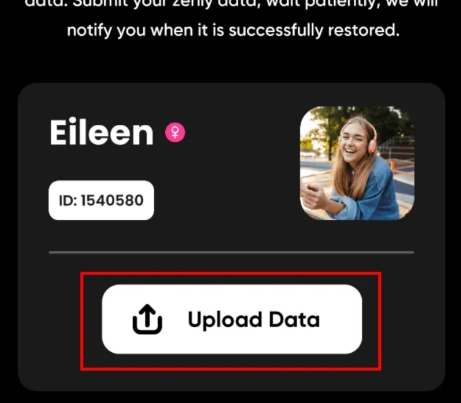
Шаг 2. Выберите имя файла «Места» и импортируйте его.
После того, как вы распаковали данные zenly, найдите папку «locations» и сожмите ее отдельно в zip-формат для загрузки. После успешной загрузки ваши данные будут отображаться как «в очереди», а затем вы увидите «загрузка». "индикатор выполнения;
Диаграмма Mac

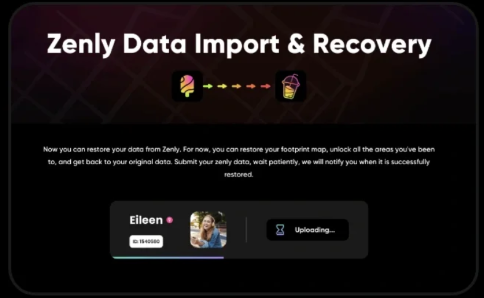
Шаг 3. Подождите, пока загрузка завершится успешно.
Когда индикатор выполнения загрузится, вы увидите сообщение «Загрузка завершена», указывающее, что вы завершили все операции. Поздравляем, Джагат воссоздаст ваши драгоценные воспоминания!
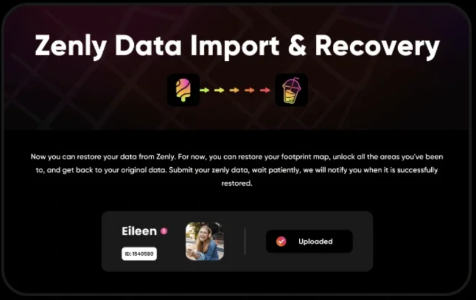
Добрые советы
1. Если появится следующее сообщение, это означает, что загрузка данных не удалась. Попробуйте загрузить еще раз;

Возможные причины появления этого запроса:
а. Сеть нестабильна и вызывает сбой передачи:
б. Загруженный формат неверен;
2. Если появится следующее сообщение, это означает, что ваши данные были успешно загружены и команда Jagat восстанавливает ваши данные. Пожалуйста, терпеливо подождите:
